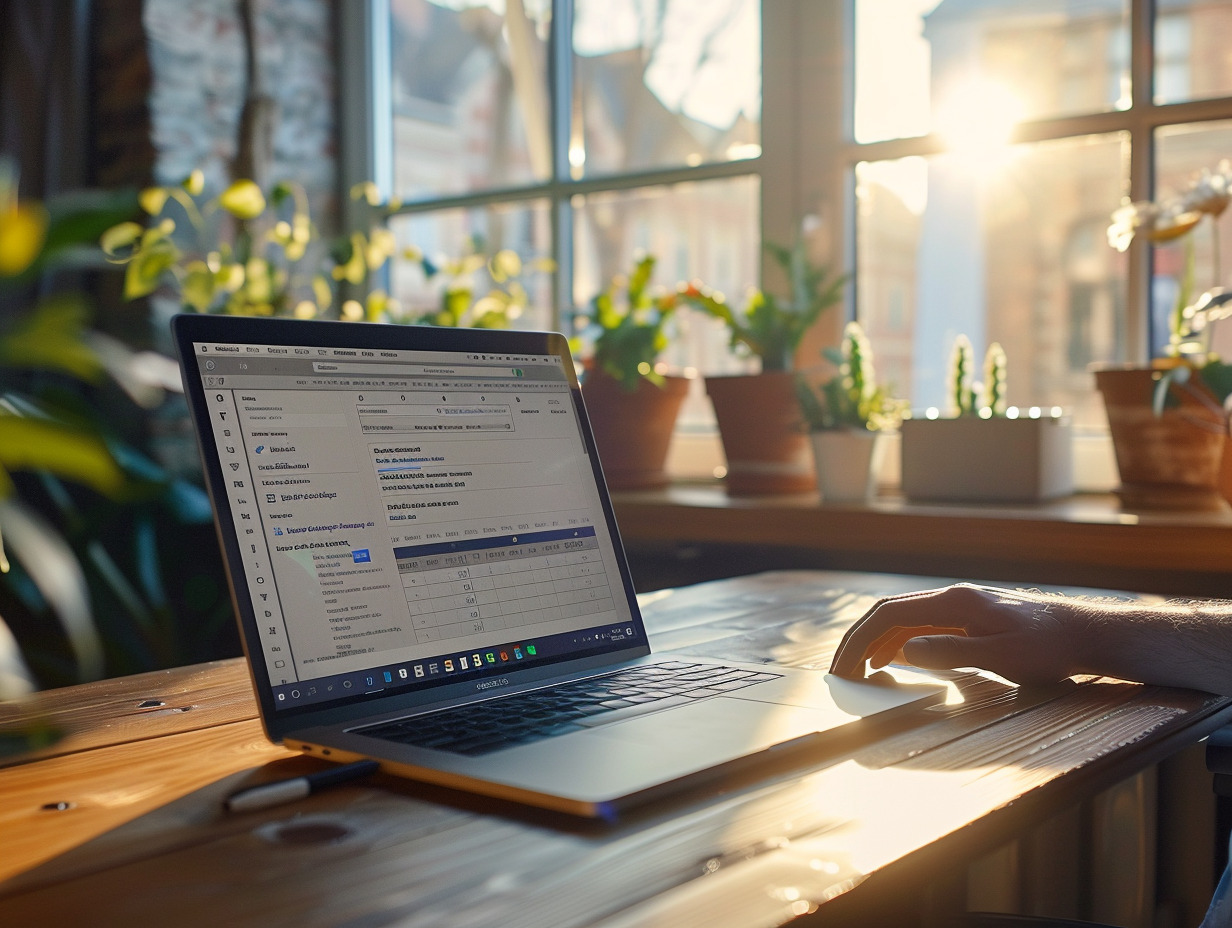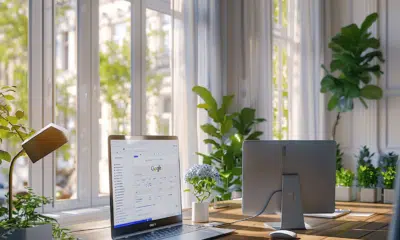Suppression de compte Teams : étapes pour se désinscrire efficacement
La suppression de compte Teams peut sembler complexe, mais en suivant quelques étapes simples, le processus devient clair et rapide. Pensez à bien sauvegarder toutes les données importantes, telles que les conversations et les fichiers partagés, afin d’éviter toute perte d’information.
Une fois cette tâche accomplie, il faut accéder aux paramètres du compte Microsoft associé à Teams. De là, la désactivation du compte suit une procédure bien détaillée. Pour les utilisateurs d’une organisation, il est souvent nécessaire de contacter l’administrateur IT pour finaliser la suppression. En quelques clics, la désinscription est officialisée, garantissant une expérience sans tracas.
A lire également : Champ lexical de la technologie et ses termes associés
Plan de l'article
Les étapes pour supprimer définitivement votre compte Teams
La suppression de compte Teams passe par plusieurs étapes précises. Voici un guide détaillé pour vous désinscrire efficacement :
A découvrir également : Différence entre le Web et l'Internet : explication des concepts clés
1. Sauvegarder vos données
Avant toute suppression, sauvegardez vos conversations et fichiers. Les services comme OneDrive et Outlook seront affectés. Pour ce faire :
- Accédez à vos fichiers et téléchargez-les sur votre disque dur ou un autre service de stockage.
- Exportez vos conversations importantes en PDF ou en texte.
- Contactez le support technique Microsoft pour une assistance supplémentaire si nécessaire.
2. Désactiver le compte Teams
Pour désactiver votre compte Teams, suivez ces étapes :
- Ouvrez l’application Microsoft Teams et cliquez sur votre photo de profil.
- Accédez aux paramètres du compte.
- Sélectionnez ‘Gérer le compte’ et suivez les instructions pour la désactivation.
3. Supprimer le compte Microsoft associé
La suppression définitive du compte Teams nécessite aussi la suppression du compte Microsoft associé :
- Allez sur le site de gestion de compte Microsoft.
- Connectez-vous avec vos identifiants.
- Cliquez sur ‘Sécurité’ et trouvez l’option pour fermer votre compte.
- Suivez les instructions pour confirmer la fermeture du compte.
4. Informer l’administrateur Teams
Pour les utilisateurs au sein d’une organisation, il est souvent nécessaire de contacter les administrateurs Teams :
- Envoyez un email de demande de suppression.
- Assurez-vous que toutes vos données sont sauvegardées avant de procéder.
En suivant ces étapes, vous garantissez une suppression de compte Teams en toute sérénité.
Comment récupérer vos données avant la suppression de votre compte Teams
Sauvegarder vos fichiers
Avant de procéder à la suppression définitive de votre compte Teams, pensez à bien sauvegarder vos fichiers stockés sur OneDrive. Ce service de stockage cloud sera affecté par la suppression du compte. Suivez ces étapes :
- Accédez à votre espace OneDrive à partir de votre compte Microsoft.
- Sélectionnez les fichiers importants et téléchargez-les sur votre ordinateur ou un autre service de stockage.
Exporter vos conversations
Vos conversations sur Microsoft Teams contiennent souvent des informations précieuses. Pour les conserver :
- Ouvrez l’application Teams et accédez à la conversation que vous souhaitez sauvegarder.
- Utilisez l’option d’exportation pour enregistrer le contenu sous forme de fichier texte ou PDF.
Récupérer les emails et contacts
La suppression de votre compte Teams affectera aussi votre accès à Outlook. Pour éviter toute perte de données :
- Connectez-vous à votre compte Outlook.
- Exportez vos emails et contacts en utilisant les options disponibles dans les paramètres de votre boîte de réception.
Contacter le support technique Microsoft
Pour toute assistance supplémentaire, le support technique Microsoft peut être contacté. Ils fournissent une aide précieuse pour la récupération des données après la suppression d’un compte Teams.
En suivant ces étapes, vous assurez la sauvegarde de vos données avant la suppression de votre compte Microsoft Teams.
Les conséquences de la suppression de votre compte Teams
Perte d’accès à Office 365
La suppression de votre compte Teams affecte l’ensemble des services inclus dans votre abonnement Office 365. Effectivement, un compte Teams permet d’accéder à plusieurs outils de collaboration et de communication essentiels pour les entreprises.
Impact sur OneDrive et Outlook
Supprimer votre compte Teams entraîne une perte d’accès à votre OneDrive ainsi qu’à votre service de messagerie Outlook. Pensez à bien sauvegarder toutes vos données avant de procéder à la désactivation définitive.
Effets sur les canaux partagés et les équipes
Vos conversations et canaux partagés au sein de Microsoft Teams seront aussi affectés. Les administrateurs Teams conservent toutefois l’accès aux données même si un compte est désactivé temporairement, ce qui peut offrir une solution de secours en cas de suppression prématurée.
Utilisation optimisée avec Powell Governance
Pour ceux utilisant Powell Governance, une solution conçue pour optimiser l’utilisation de Microsoft Teams, la suppression de votre compte pourrait compliquer la gestion des échanges et des collaborations au sein de votre organisation. Considérez les impacts avant de procéder à la désactivation.
La suppression de votre compte Teams ne se limite pas à la perte de l’accès à la plateforme de communication elle-même, mais affecte aussi d’autres services intégrés dans l’écosystème Microsoft. Suivez les étapes de sauvegarde afin de minimiser les pertes de données et les perturbations dans vos activités quotidiennes.

-
SEOil y a 9 mois
Utilisation gratuite de Google Analytics : ce qu’il faut savoir
-
Informatiqueil y a 3 mois
Ajout de l’icône Google Docs sur le bureau : étapes simples et rapides
-
High-Techil y a 4 mois
Comparatif des meilleurs sticks TV du marché
-
Sécuritéil y a 3 mois
Windows 10 version 20H2 : caractéristiques et nouveautés